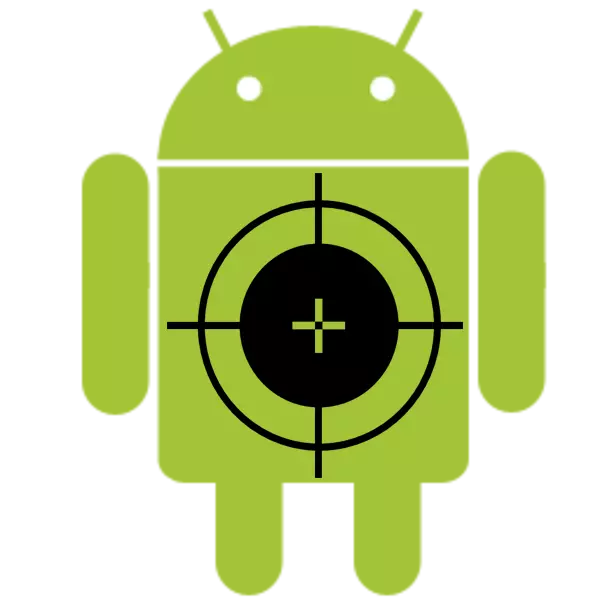
Met langdurig gebruik van het apparaat zijn er vaak problemen met touchscreen. De redenen hiervoor kunnen anders zijn, maar er zijn niet veel manieren om op te lossen.
Touchscreen-kalibratie
Het proces van het instellen van het aanraakscherm bestaat uit een sequentiële of gelijktijdige druk op het scherm met uw vingers, in overeenstemming met de vereisten van het programma. Het is noodzakelijk in gevallen waarin het touchscreen onjuist reageert op gebruikersopdrachten, of helemaal niet reageert.Methode 1: Speciale toepassingen
Allereerst moeten speciale programma's voor deze procedure worden overwogen. In de speelmarkt zijn er nogal veel van. De beste van hen worden hieronder besproken.
Touchscreen-kalibratie
Om de kalibratie in deze toepassing vast te houden, moet de gebruiker opdrachten uitvoeren die bestaat uit sequentiële druk op het scherm met één vinger en twee, lang op het scherm, veeg, swipe, zoomgebaren en afname in de afbeelding. Als gevolg van elke actie worden de korte resultaten gepresenteerd. Na voltooiing van tests moet u de smartphone opnieuw opstarten om de wijzigingen te wijzigen.
Download touchscreen-kalibratie

Touchscreen reparatie.
In tegenstelling tot de vorige versie zijn de acties in dit programma enigszins eenvoudiger. De gebruiker moet consequent op groene rechthoeken drukken. Het is nodig om meerdere keren te herhalen, waarna de resultaten van voltooide tests met de aanpassing van het aanraakscherm (indien nodig) worden samengevat. Aan het einde zal het programma ook voorstellen om de smartphone opnieuw te starten.
Download touchscreen-reparatie.
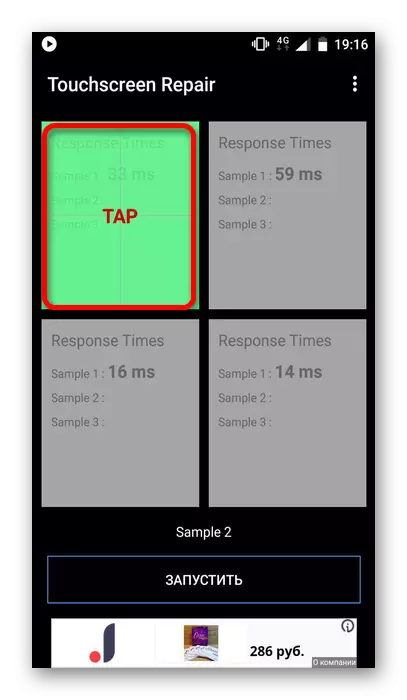
Multitouch-tester.
U kunt dit programma gebruiken om problemen met het scherm te identificeren of de kwaliteit van de kalibratie te controleren. Dit wordt gedaan door op het scherm te drukken met een of meer vingers. Het apparaat kan tegelijkertijd maximaal 10 aanrakingen ondersteunen, afhankelijk van de afwezigheid van problemen, die de juiste dispersie-werking zullen aangeven. Als u problemen ondervindt, kunnen ze worden geïdentificeerd door de cirkel over het scherm te verplaatsen, met de reactie op het scherm op het scherm. Als storingen worden gedetecteerd, kunt u ze elimineren met spoken boven de programma's.
Download multitouch-tester.
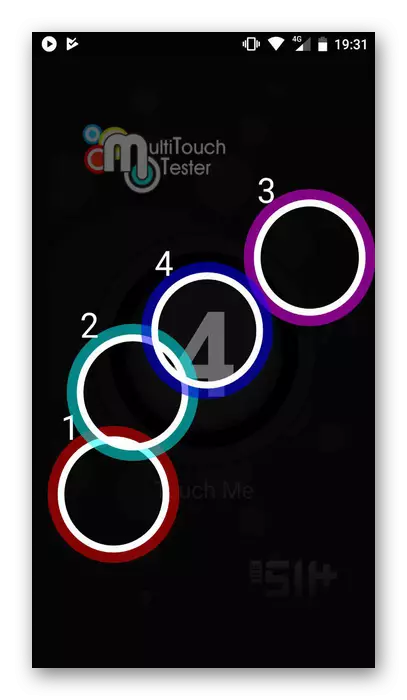
Methode 2: Engineering-menu
Een optie die geschikt is voor gebruikers van smartphones, maar geen tabletten. Gedetailleerde informatie over het wordt verstrekt in het volgende artikel:
LES: Hoe ingenieur menu te gebruiken
Om het scherm te kalibreren, hebt u het volgende nodig:
- Open het Engineering-menu en selecteer "Hardware-testen".
- Klik hierin op de knop "Sensor".
- Selecteer vervolgens "Sensor-kalibratie".
- Klik in een nieuw venster op "Kalibratie wissen".
- Het laatste punt zal op een van de knoppen drukken "Kalibratie" (20% of 40%). Daarna wordt de kalibratie voltooid.
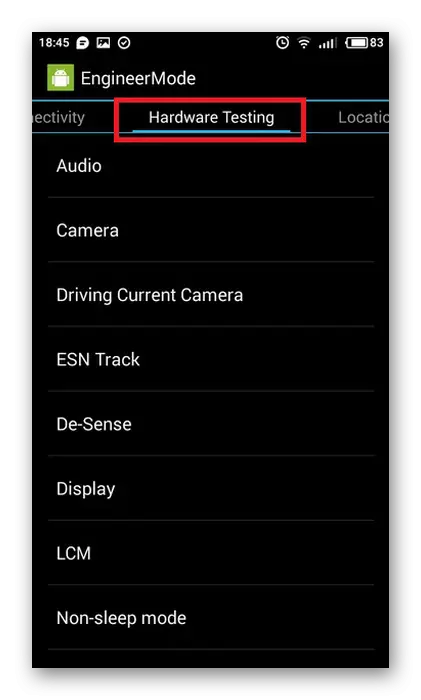
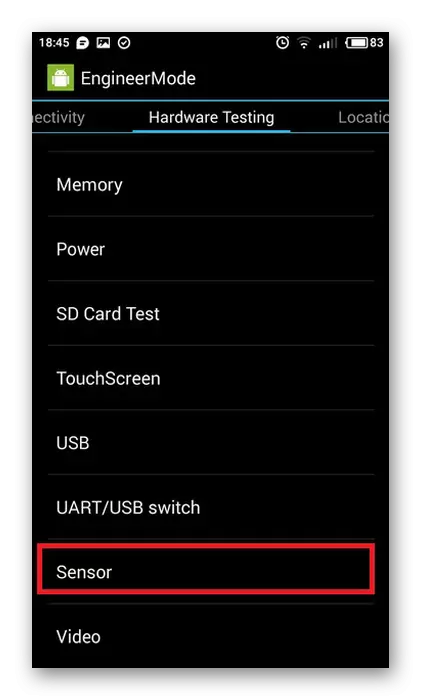


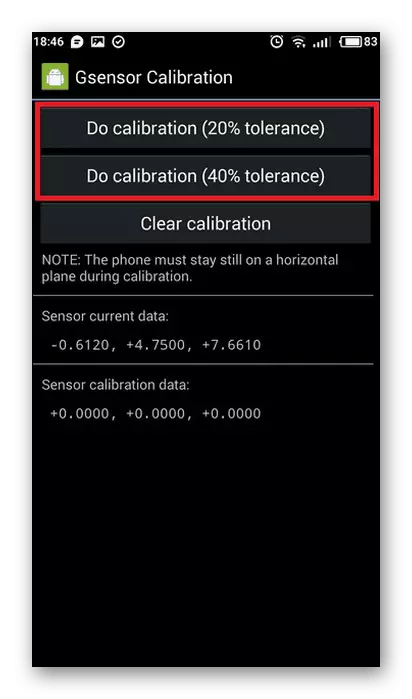
Methode 3: Systeemfuncties
Deze oplossing oplossing is geschikt voor apparaten met de oude Android-versie (4.0 of lager). Tegelijkertijd is het vrij eenvoudig en vereist geen speciale kennis. De gebruiker moet de scherminstellingen openen via de "Instellingen" en verschillende acties uit te voeren zoals die hierboven zijn beschreven. Daarna zal het systeem de succesvolle schermkalibratie op de hoogte brengen.

De hierboven beschreven werkwijzen zullen helpen om te gaan met de sensormeter. Als de acties niet effectief zijn en het probleem blijft, moet u contact opnemen met het servicecentrum.
